วิธีแทรกและลบตัวแบ่งหน้าใน Google เอกสาร
เผยแพร่แล้ว: 2023-01-19คนส่วนใหญ่ใช้ Google เอกสารเพื่อจัดเก็บเอกสารส่วนตัวและเอกสารเกี่ยวกับอาชีพ ความสามารถในการแทรกและลบตัว แบ่งหน้าอย่างรวดเร็วใน Google เอกสาร เพื่อให้เอกสารของคุณเป็นระเบียบเป็นหนึ่งในคุณลักษณะที่ทำให้ Google เอกสารมีประโยชน์มาก แม้ว่าคุณจะไม่สามารถลบตัวแบ่งหน้าได้เหมือนข้อความอื่นๆ แต่สิ่งนี้อาจทำให้คุณหงุดหงิดได้หากต้องการ เพื่อให้คุณจัดเรียงเอกสารได้ง่าย เราจะแสดงวิธีแทรกและลบตัวแบ่งหน้าใน Google เอกสาร นอกจากนี้ เราจะพูดถึงการใช้งานต่างๆ สำหรับการแบ่งหน้าใน Google เอกสาร
สารบัญ
ตัวแบ่งหน้าคืออะไรและใช้ใน Google เอกสาร
ตัวแบ่งหน้าระบุโดยจุดกึ่งกลางของเส้นประภายในเอกสาร ให้ฉันสาธิตการใช้ตัวแบ่งหน้าใน Google เอกสาร
- ตัวแบ่งหน้าใช้เพื่อแยกหน้าหนึ่งออกจากอีกหน้าหนึ่ง
- ตัวแบ่งหน้าใช้เพื่อกำหนดตำแหน่งสิ้นสุดของหน้าหนึ่งและอีกหน้าหนึ่งเริ่มต้น
- ตัวแบ่งหน้าใช้เพื่อจัดระเบียบข้อมูลในหน้าต่างๆ ในลักษณะที่มีโครงสร้างเหมาะสม
- การแบ่งหน้าทำให้เราระบุข้อมูลที่ต้องการได้ง่าย
ก่อนที่จะทำความเข้าใจขั้นตอนการลบตัวแบ่งหน้าใน Google เอกสาร โปรดแจ้งให้เราทราบวิธีแทรกตัวแบ่งหน้าใน Google เอกสาร
วิธีแทรกตัวแบ่งหน้าใน Google เอกสาร
ด้านล่างนี้เป็นขั้นตอนทีละขั้นตอนสำหรับการแทรกตัวแบ่งหน้าใน Google เอกสาร:
- เปิด Google เอกสารจาก Gmail บนอุปกรณ์ของคุณ
- เลือกตัวเลือก “แทรก” บนเอกสารที่ต้องการที่ด้านบนซ้ายของกระดาษ
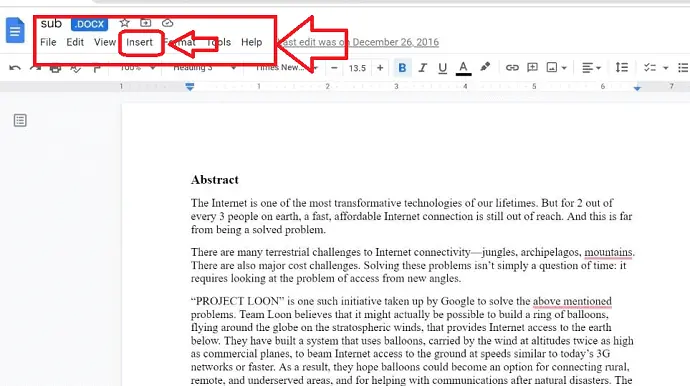
- เมนูทางลัดที่มีหลายตัวเลือกจะปรากฏขึ้นและเลือกตัวเลือก "Break"
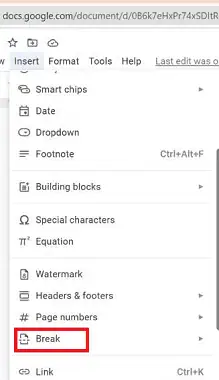
- หน้าต่างป๊อปอัปอื่นจะปรากฏขึ้นพร้อมตัวเลือกหลายตัว เลือกตัวเลือก "ตัวแบ่งหน้า"
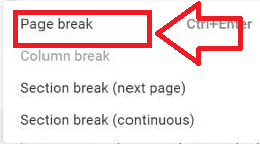
เมื่อทำตามขั้นตอนข้างต้น เราสามารถแทรกตัวแบ่งหน้าใน Google เอกสารได้อย่างง่ายดาย
วิธีลบตัวแบ่งหน้าใน Google เอกสาร
ด้านล่างนี้เป็นขั้นตอนทีละขั้นตอนในการลบตัวแบ่งหน้าใน Google เอกสาร:
ในส่วนนี้ เราจะเข้าใจขั้นตอนการลบตัวแบ่งหน้าใน Google เอกสาร
เวลาทั้งหมด: 5 นาที
ขั้นตอนที่ 1: เปิด Google เอกสาร
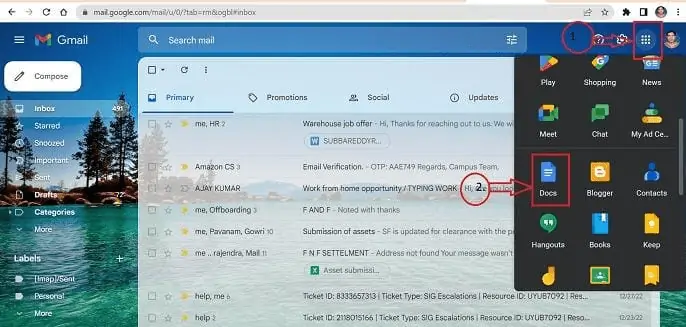
ใช้เบราว์เซอร์ใดก็ได้ในคอมพิวเตอร์เพื่อลงชื่อเข้าใช้บัญชี Gmail เมื่อคุณคลิกปุ่มแอปทั้งหมดที่มุมบนขวา รายการจะเปิดขึ้น เลือกแอป Google เอกสารจากรายการที่เป็นไปได้
ขั้นตอนที่ 2: ค้นหาเอกสาร
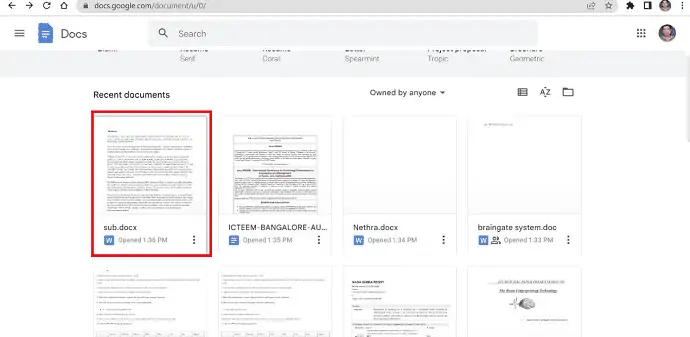
จากรายการเอกสารที่จัดเก็บไว้ใน Google เอกสาร ระบุเอกสารที่คุณต้องการลบตัวแบ่งหน้าและเปิดเอกสาร
ขั้นตอนที่ 3: การลบตัวแบ่งหน้า
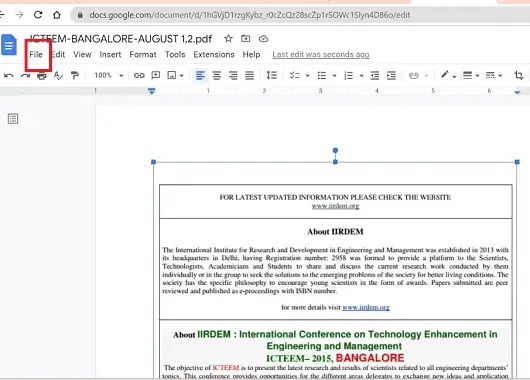
ไปที่แถบเมนูซึ่งอยู่ที่ด้านซ้ายบนของเอกสาร แล้วเลือกไอคอน "ไฟล์" บนแถบเมนู
ขั้นตอนที่ 4: ไอคอนตั้งค่าหน้ากระดาษ
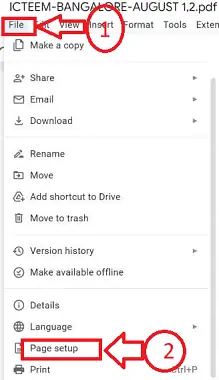
เมนูทางลัดจะปรากฏขึ้นพร้อมกับหลายตัวเลือก จากตัวเลือกใน Shortcut เมนูคลิกที่ตัวเลือก “Page Setup” หน้าต่างป๊อปอัปใหม่จะปรากฏขึ้นพร้อมการตั้งค่าตัวเลือกต่างๆ
ขั้นตอนที่ 5: เลือกไอคอน Page less

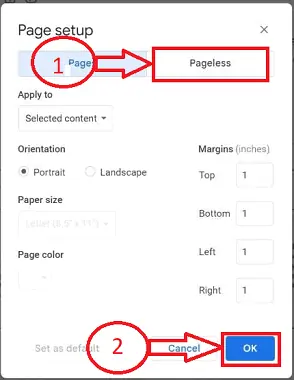
จากชุดตัวเลือก เลือกตัวเลือก “Page less” และคลิกที่ปุ่ม “OK” เอกสารของคุณจะแปลงเป็นหน้าเดียว
ขั้นตอนที่ 6: ขั้นตอนสุดท้ายของการลบตัวแบ่งหน้า
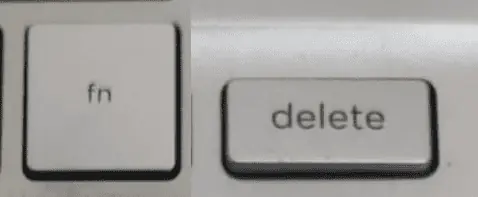
คลิกที่ปุ่ม "fn" และปุ่ม "ลบ" บนแป้นพิมพ์ของคอมพิวเตอร์พร้อมกันเพื่อลบตัวแบ่งหน้าออกจากเอกสาร แค่นั้นแหละ! นี่คือวิธีที่คุณสามารถลบตัวแบ่งหน้าใน Google เอกสาร
จัดหา:
- เอกสาร
- คอมพิวเตอร์
- Google Docs
เครื่องมือ:
- Google Docs
วัสดุ: ซอฟต์แวร์
วิธีลบตัวแบ่งหน้าใน Google Docs บนมือถือ
มีคำแนะนำทีละขั้นตอนด้านล่างเกี่ยวกับวิธีลบตัวแบ่งหน้าใน Google เอกสารสำหรับมือถือ:
- ขั้นตอนที่ 1: เปิดแอป Google Docs บนโทรศัพท์ Android หรือ iOS โดยดาวน์โหลดจาก play store บนโทรศัพท์ของคุณ
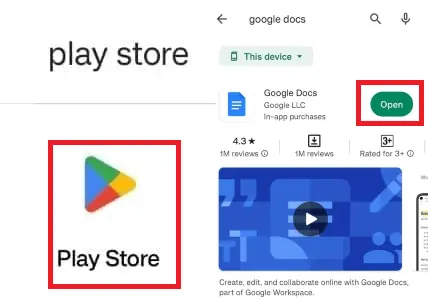
- ขั้นตอนที่ 2: คุณสามารถค้นหาเอกสารทั้งหมดที่บันทึกไว้ใน Google เอกสาร เลือกเอกสารที่ต้องการเพื่อแทรกตัวแบ่งหน้าและเปิดเอกสารโดยแตะที่เอกสารนั้น
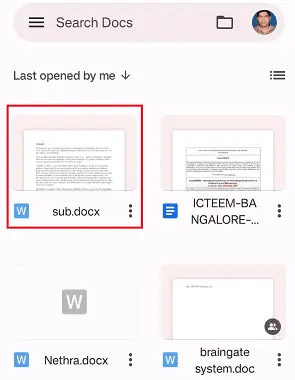
- ขั้นตอนที่ 3: แตะที่ตัวแบ่งหน้าของเอกสารบนหน้าจอมือถือเพื่อเปิดชุดไอคอนที่มีเมนูทางลัดปรากฏขึ้น คลิกที่ไอคอน “เพิ่มเติม” ที่แสดงด้วยสัญลักษณ์จุดแนวตั้งสามจุด
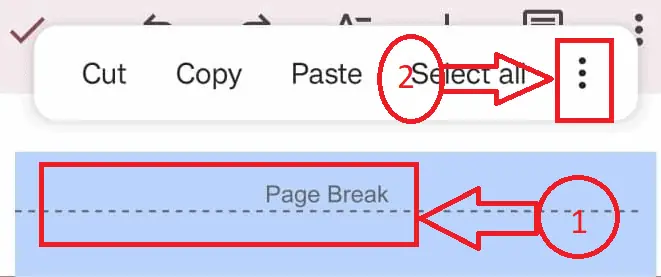
- ขั้นตอนที่ 4: เมนูป๊อปอัปจะปรากฏขึ้นพร้อมกับไอคอนต่างๆ จากรายการไอคอนในหน้าต่างป๊อปอัป คลิกที่ตัวเลือก “ลบ”
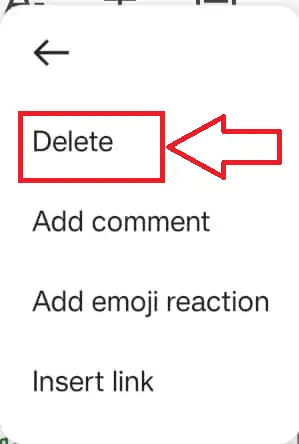
แค่ทำตามขั้นตอนข้างต้น คุณจะสามารถลบตัวแบ่งหน้าใน Google เอกสารในเวอร์ชันมือถือได้สำเร็จ
บทสรุป:
เราหวังเป็นอย่างยิ่งว่าคุณชอบอ่านบล็อกโพสต์เกี่ยวกับการลบตัวแบ่งหน้าออกจาก Google เอกสาร นี่เป็นเทคนิคที่ยอดเยี่ยมในการทำให้กระดาษของคุณดูเกลี้ยงเกลาขึ้น คำแนะนำของเราจะช่วยคุณในการทำเช่นนั้น เพราะเราทราบดีว่ามีบางสถานการณ์ที่คุณอาจจำเป็นต้องกำจัดตัวแบ่งหน้าเพื่อให้พอดีกับเนื้อหาในหน้ามากขึ้น แบ่งปันบทความบล็อกนี้กับเพื่อนร่วมงานของคุณ
ฉันหวังว่าบทช่วยสอนนี้จะช่วยคุณในการ ลบตัวแบ่งหน้าใน Google เอกสาร หากคุณต้องการพูดอะไร แจ้งให้เราทราบผ่านส่วนความคิดเห็น หากคุณชอบบทความนี้ โปรดแชร์และติดตาม WhatVwant บน Facebook, Twitter และ YouTube สำหรับเคล็ดลับทางเทคนิคเพิ่มเติม
- ที่เกี่ยวข้อง: 2 วิธีในการลบหน้าใน Google เอกสาร
- 9 วิธีในการแปลง PDF เป็น Word ที่แก้ไขได้ (ออนไลน์และออฟไลน์ฟรี)
- 7 เคล็ดลับที่มีประโยชน์อย่างยิ่งในการย่อหรือบีบอัดไฟล์ PDF
ตัวแบ่งหน้าใน Google เอกสาร – คำถามที่พบบ่อย
ตัวแบ่งส่วนถูกลบในมุมมองใด
ตรวจสอบให้แน่ใจว่ามองเห็นตัวแบ่งส่วนก่อนที่คุณจะเริ่มต้นด้วยการเลือกหน้าแรกจากนั้นไปที่ตัวเลือกแสดง / ซ่อนตามที่กล่าวไว้ก่อนหน้านี้ เลื่อนจนกว่าคุณจะพบตัวแบ่งส่วนที่คุณต้องการลบด้วยตนเอง เมื่อเสร็จแล้ว ให้เลือกตัวแบ่งส่วนโดยเลื่อนเคอร์เซอร์จากขอบซ้ายไปขวาจนสุด จากนั้นกดปุ่ม Delete
ใน MSWord ฉันจะกำจัดตัวแบ่งหน้าได้อย่างไร
คลิก แสดง/ซ่อน ในกลุ่ม ย่อหน้า บนแท็บ หน้าแรก เพื่อแสดงเครื่องหมายการจัดรูปแบบทั้งหมด รวมทั้งตัวแบ่งหน้า
เลือกตัวแบ่งหน้าโดยดับเบิลคลิก จากนั้นกด Delete
หากต้องการปกปิดเครื่องหมายการจัดรูปแบบที่เหลืออยู่ของเอกสาร ให้คลิกแสดง/ซ่อนอีกครั้ง
จะลบเส้นขอบตัวแบ่งหน้าได้อย่างไร
เลือก Page Borders ภายใต้กลุ่ม Page Background บนแท็บ Page Layout
เลือกไม่มีจากตัวเลือกการตั้งค่าของแท็บเส้นขอบหน้าในกล่องโต้ตอบเส้นขอบและแรเงา
เลือกตกลง
ฉันจะแก้ไขตัวแบ่งส่วนได้อย่างไร
หากต้องการแก้ไขตัวแบ่งส่วน ให้คลิกหรือแตะที่ตัวแบ่งส่วนนั้น
เลือกปุ่มตัวเรียกใช้งานการตั้งค่าหน้าใต้เค้าโครง
การเลือกแท็บเค้าโครง
จากเมนูแบบเลื่อนลง เริ่มส่วน ให้เลือกประเภทส่วนอื่น
เลือกตกลง
